가계부를 적는 일은 꽤 번거롭다.
(사실 꽤 많이 번거롭다.....ㅎ)
하지만 가계부를 적으면
충동적인 과소비를 줄이고
조금이라도 체계적인 소비를 할 수 있는 것은 명백한 사실!
오늘은 번거롭지만 꼭 해야하는
가계부 정리를 위한 좋은 어플을 소개하려고 한다◡̈♥
내가 무려 5년 넘게 사용 중인 위플 가계부.
차곡차곡 쌓여온 가계부 덕분에
내가 소비했던 내역을 손쉽게 찾을 수 있고
나름 과소비를 참으며 현명하게 돈관리를 할 수 있었다.
생각보다 유용하고 세세한 기능이 많아서
내용이 다소 길어지지만
가계부 어플을 찾고 있거나,
이제 막 위플 가계부를 사용하기 시작한 분들에게
좋은 정보가 되면 좋겠다◡̈♥
WepleMoney 위플머니 위플 가계부
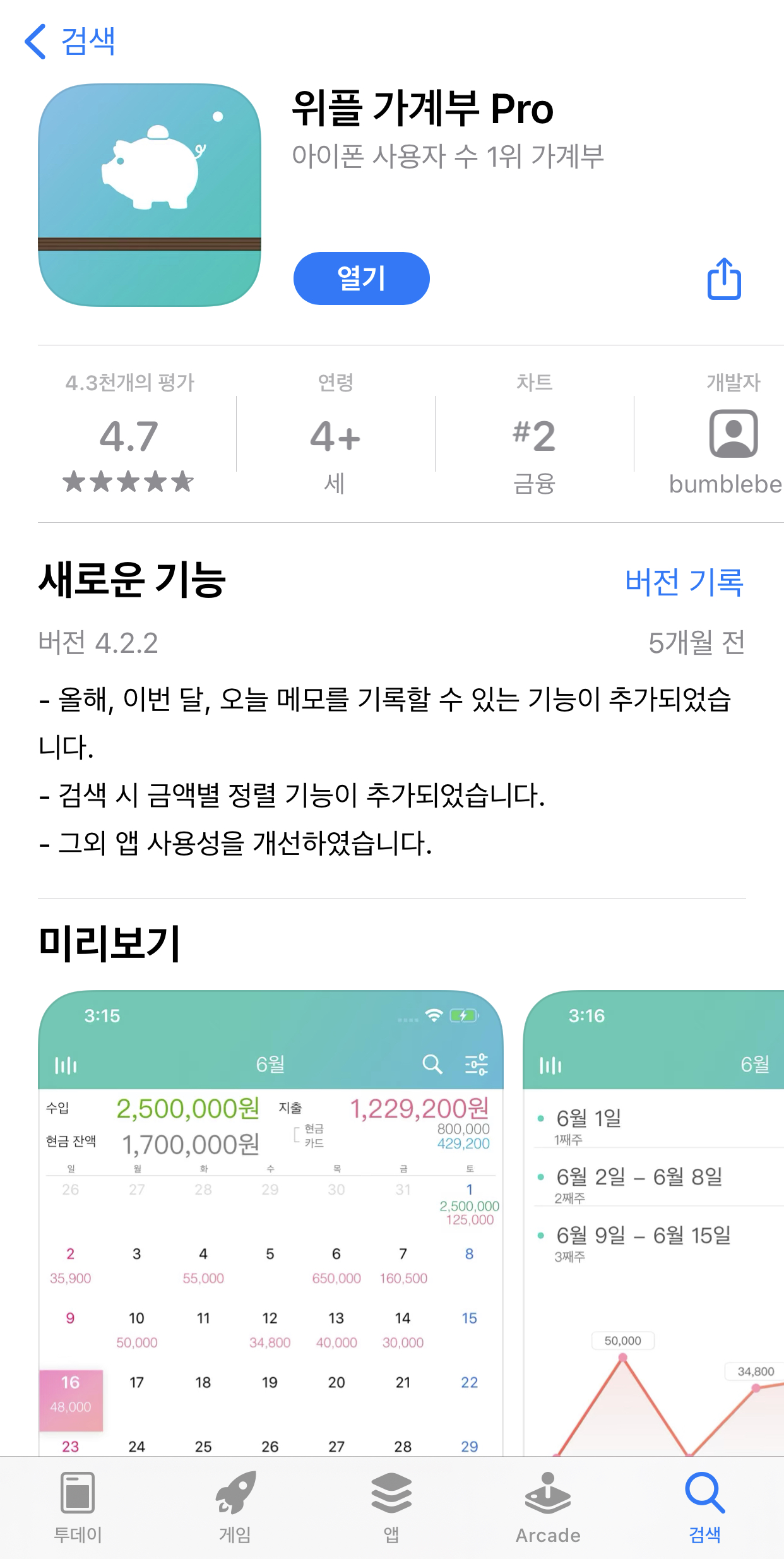
오늘 소개하는 위플 가계부는
아쉽지만 아이폰 전용 어플이다.
이 좋은 어플이 아이폰 전용이라니...
너무나 아쉬운 마음...
현재 무료버전도 준비되어 있지만
앱의 다양한 기능을 이용하려면
3,900원 프로버전을 구매해야 한다.
5년이 넘는 시간동안 유료로 구매한 어플 중에
이렇게 유용하게 사용한 어플이 있을까.
3,900원이 전혀 아깝지 않은 어플.
개인적으로 9,900원이어도 구매했을 것 같다.
WepleMoney 세부기능 사용방법

위플 가계부 어플을 실행하면
가장 먼저 볼 수 있는 월간 달력 화면.
하단에 버튼을 이용해
주간, 일간 지출도 손쉽게 확인할 수 있다.
가장 많이 보게 되는 월간 달력에서는
전체 지출과 현재 잔액 확인은 물론,
수입, 현금(체크카드 포함), 신용카드 내역을
색상별로 설정하여 일별로 쉽게 확인할 수 있다.
(글씨 색상은 설정에서 변경이 가능하다)
메인화면인만큼
세부기능으로 넘어가는 버튼이 많아서
번호를 적어 설명해보려 한다.
1. 가계부의 세부내용 확인
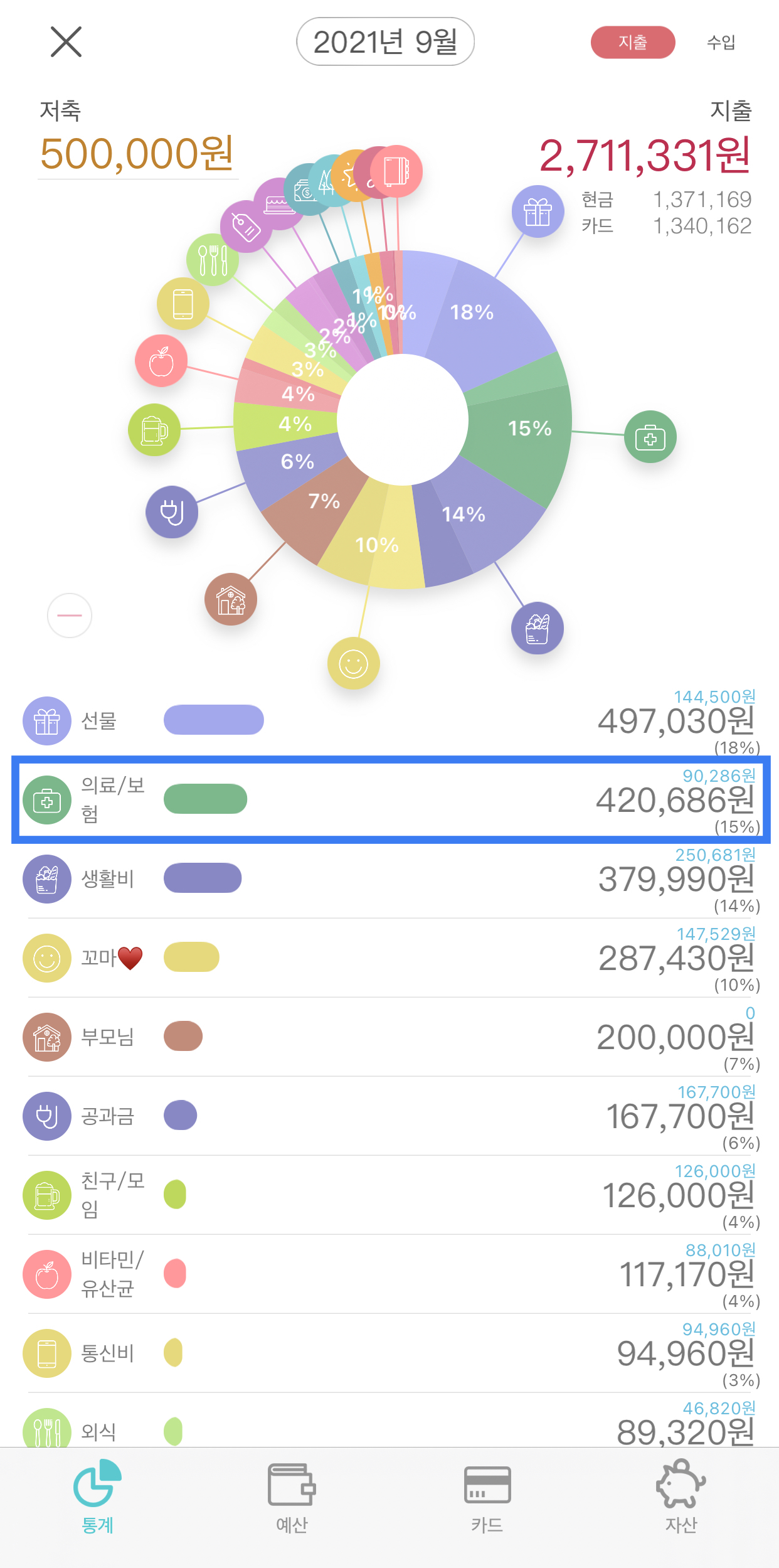
1번을 누르면 볼 수 있는 다양한 통계 현황.
어느 항목에서 가장 많은 소비를 했는지 한 눈에 알 수 있다.
만약 의료/보험 카테고리 세부 항목을 보고싶다면
파란 네모칸을 누르면 해당 카테고리의
세부항목 및 월별 소비현황을 알 수 있다.
화면 하단부에 있는 예산 항목에서
카테고리별 예상금액을 정해두면
충동적인 과소비를 예방하는데 도움이 될 수 있다.
카드 항목은 카드별로 사용금액을 확인할 수 있어서
월말에 가계부 정리할 때 매우 편리하다.
2. 메모 기능
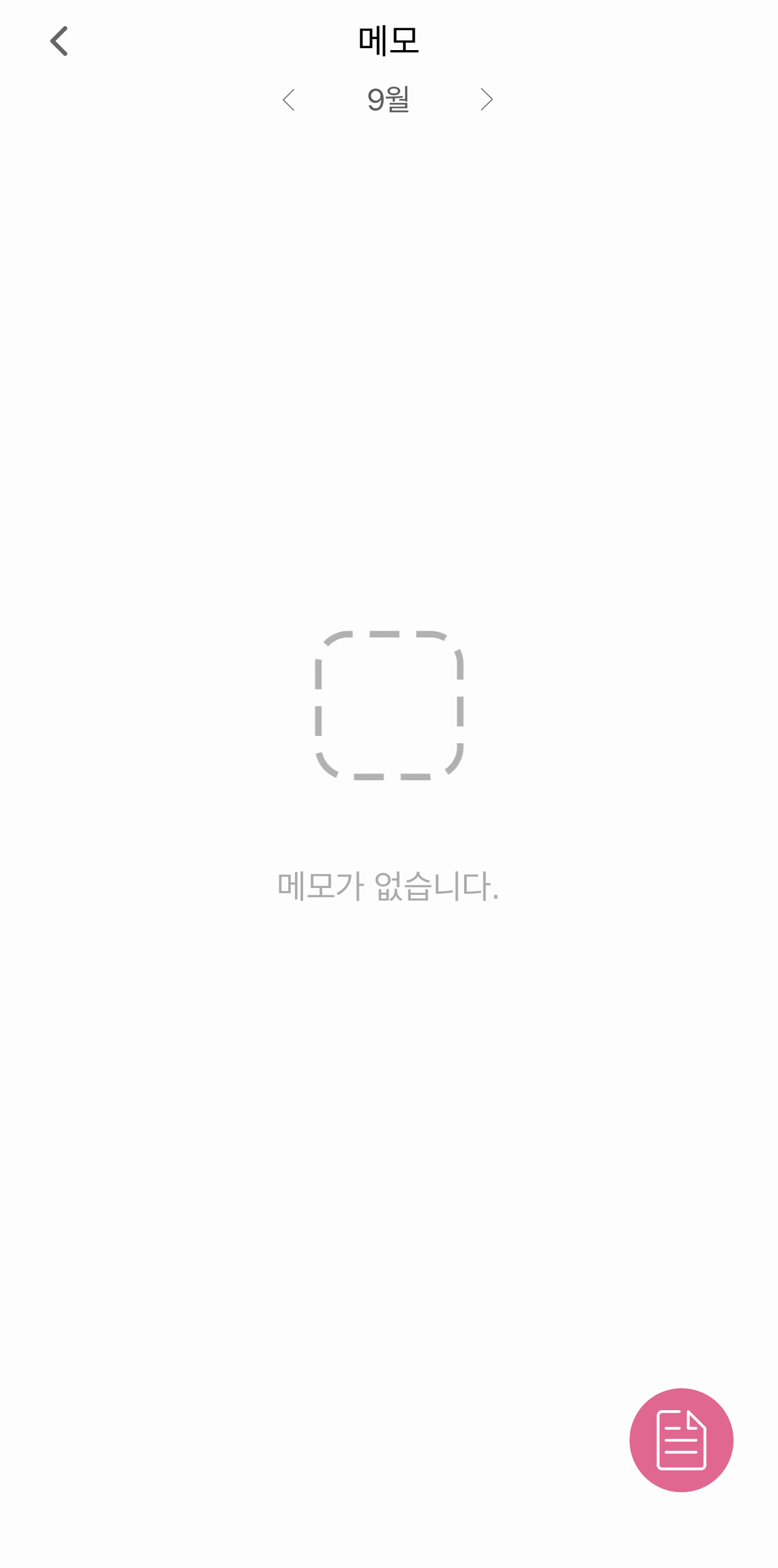
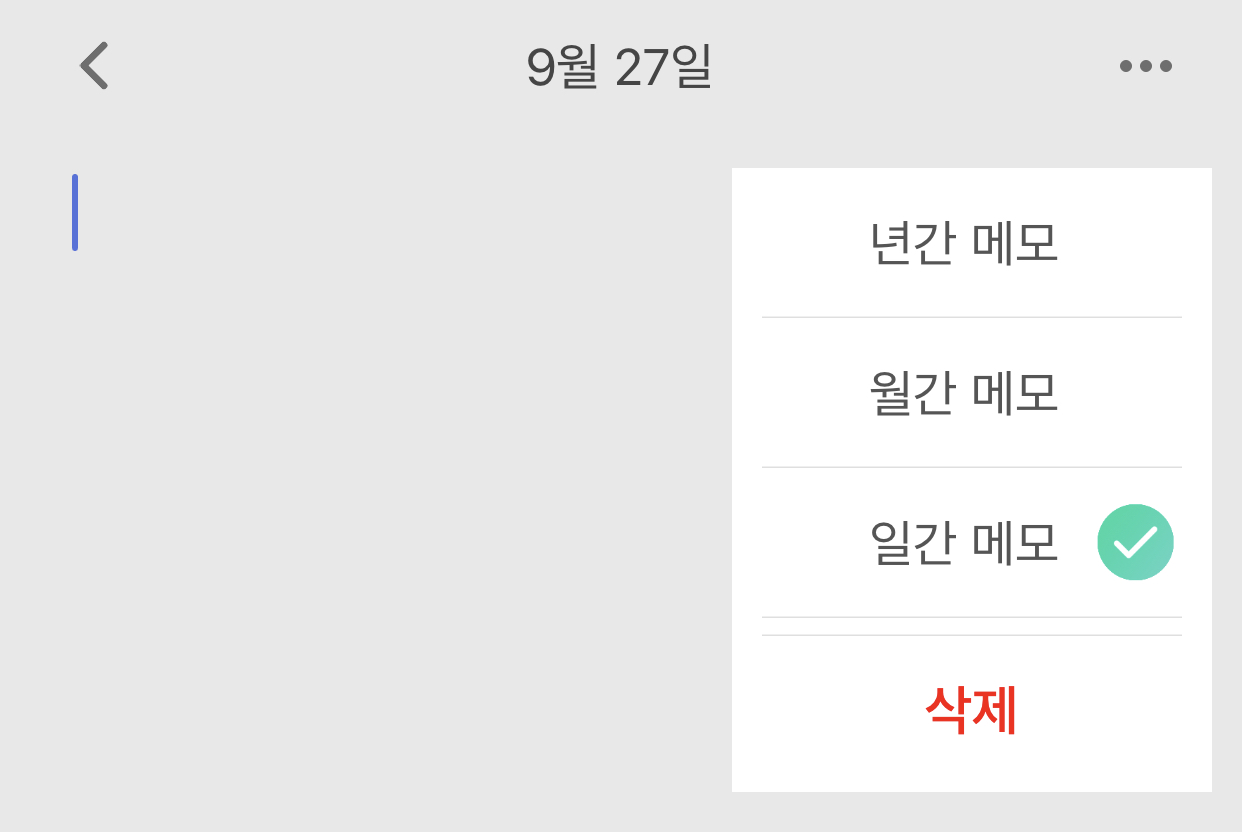
2번을 누르면 메모를 작성해둘 수 있는데
년간, 월간, 일간 메모로 필요에 따라 작성할 수 있다.
업데이트가 거듭되면서 새로 생긴 기능인데
가계부 작성시 메모할 일이 많은만큼
개인적으로 아주 유용한 기능이라고 생각한다.
3. 월별 내역 확인

3번을 누르면 월별 수입 및 지출내역을 확인할 수 있다.
만약 3월 달력으로 이동하고 싶다면
파란색 네모가 그려진 부분을 누르면 이동이 가능하고
상단부분 그래프에서 화살표 방향으로 좌우 스크롤하면
원하는 년도로 이동이 가능하다.
4. 검색 기능
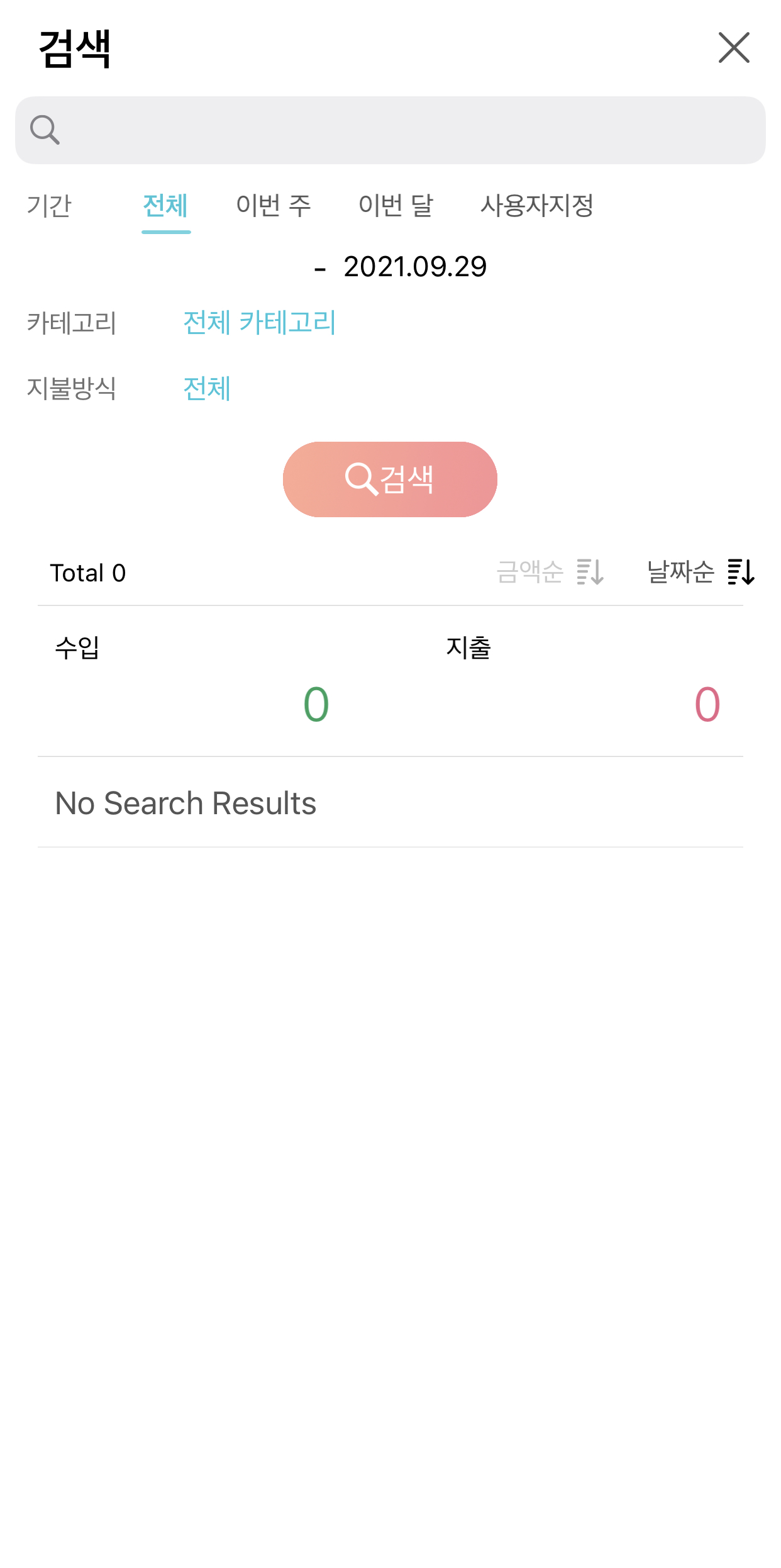
검색 메뉴에서는
기간, 카테고리, 지불 방식 등을 선택해서
내가 원하는 정보를 찾을 수 있다.
가계부를 작성하다보면
생각보다 검색기능을 활용할 때가 많아서
지출 내역을 작성할 때
되도록이면 상세하게 기록하도록 노력하는 편이다.
※ 카드내역에서는
생각보다 구매처를 확인하기가 어려운 경우가 많다.
구매사이트나 매장명등을 기록해두면
추후 영수증 출력 등 검색시 편리하므로 참고하시길◡̈
5. 필터 기능

월간 달력에서
원하는 카테고리 항목만 볼 수 있는 기능이다.
나의 경우에는 수입을 제외하고
지출항목만 확인하고 싶을 때 필터기능을 활용한다.
6. 문자 붙여넣기 기능
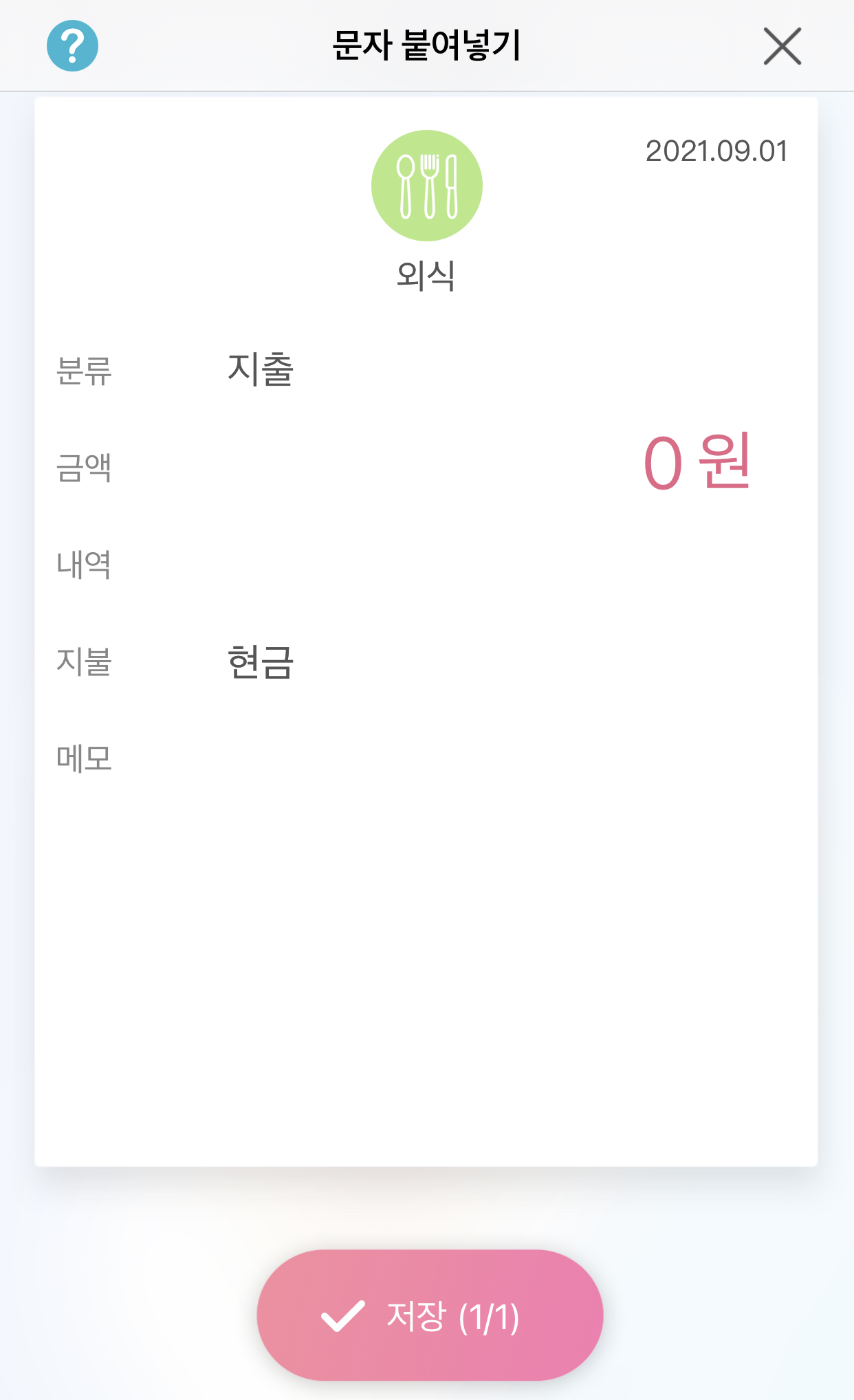
위플 가계부는
문자 붙여넣기 기능을 활용할 수 있는데
글 형식이 문자와 같다면
카카오톡 알림으로 받는 내역도
복사 및 붙여넣기가 가능하다.
7. 세부내용 작성
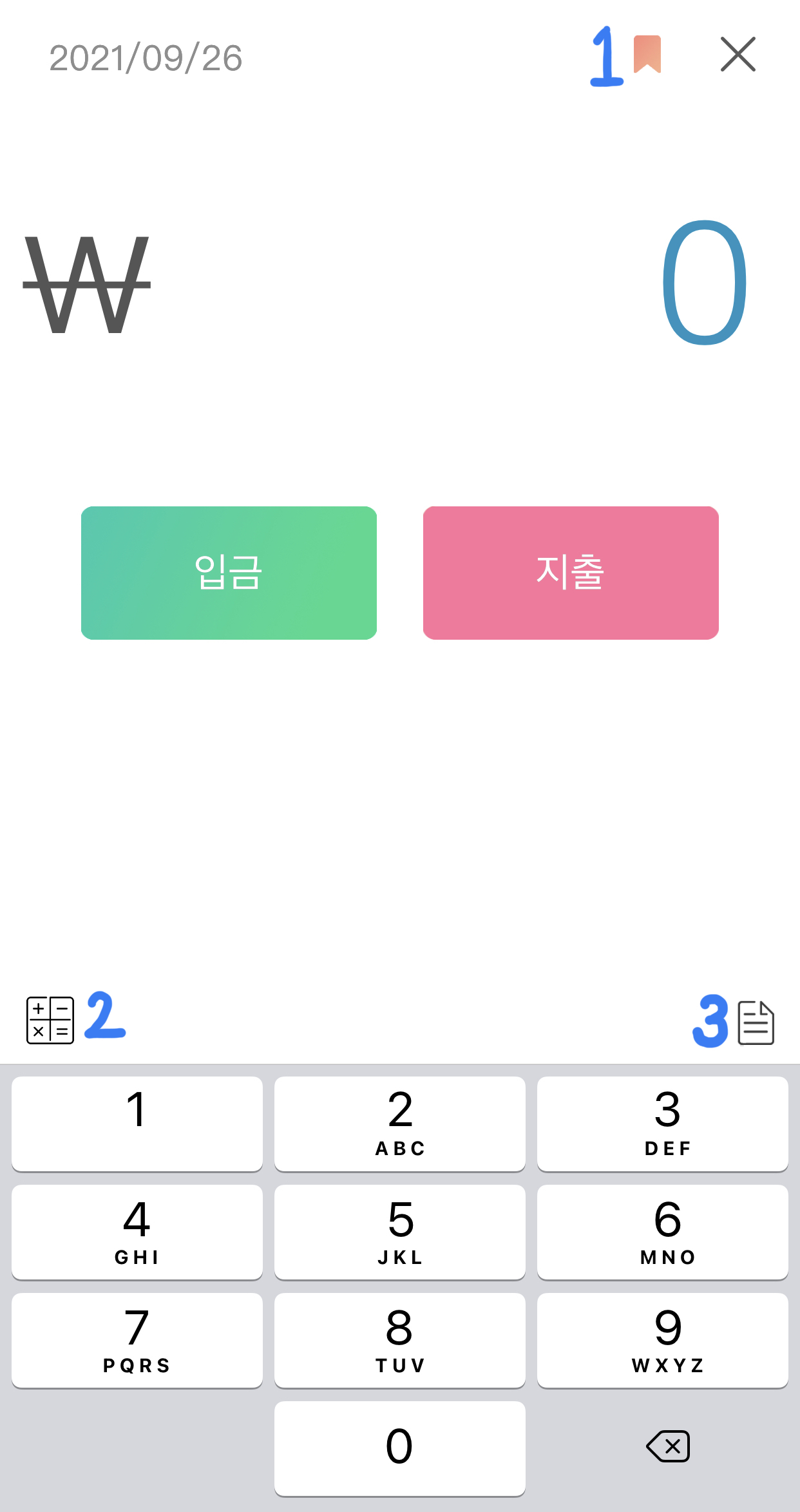
세부 내용을 작성할 때
아래와 같은 기능을 이용할 수 있다.
1 - 저장된 북마크 불러오기
(북마크 등록방법은 바로 아래 사진에서 2번 참고!)
2 - 여러 항목을 계산기로 계산
3 - 내용과 관련된 메모 작성
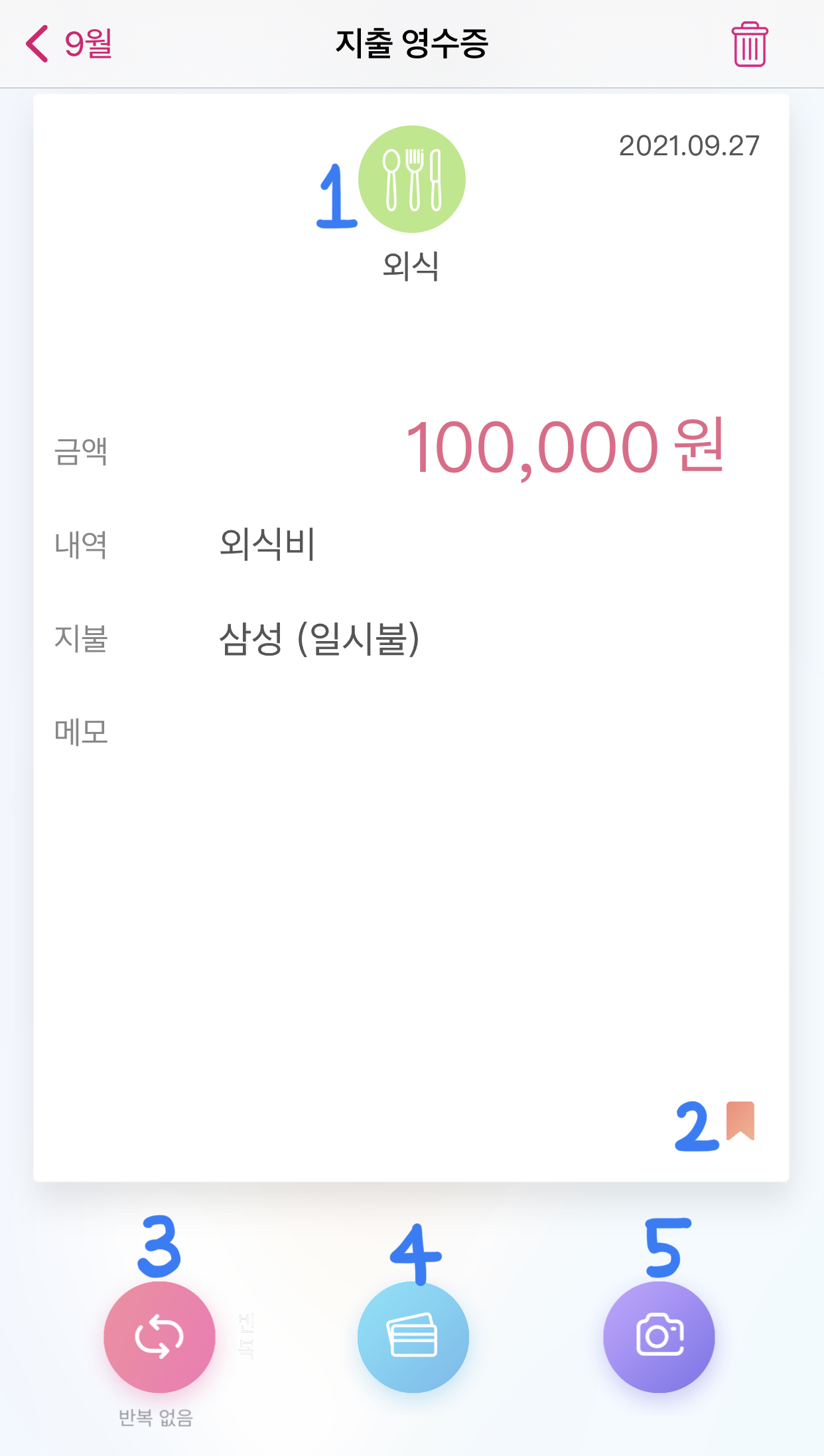


작성된 세부 내용에서
아래와 같은 기능들을 설정할 수도 있다.
1 - 카테고리를 변경할 때
2 - 북마크로 등록하고 싶을 때
3 - 반복으로 입력하고 싶은 데이터 설정
(반복데이터 관리는 설정에서 가능)
4 - 신용카드의 경우 할부 개월수 입력
5 - 내역과 관련된 사진 첨부
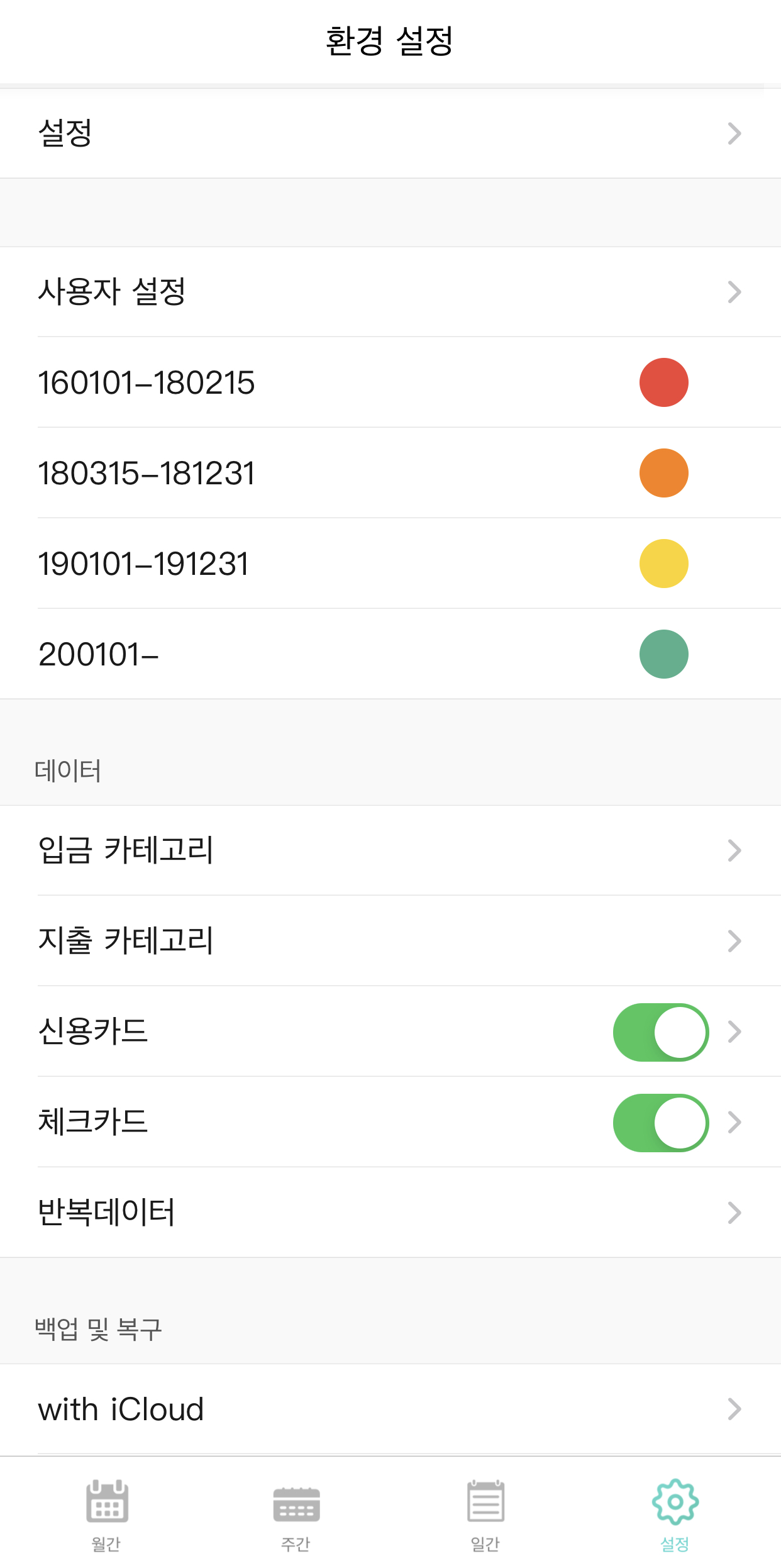
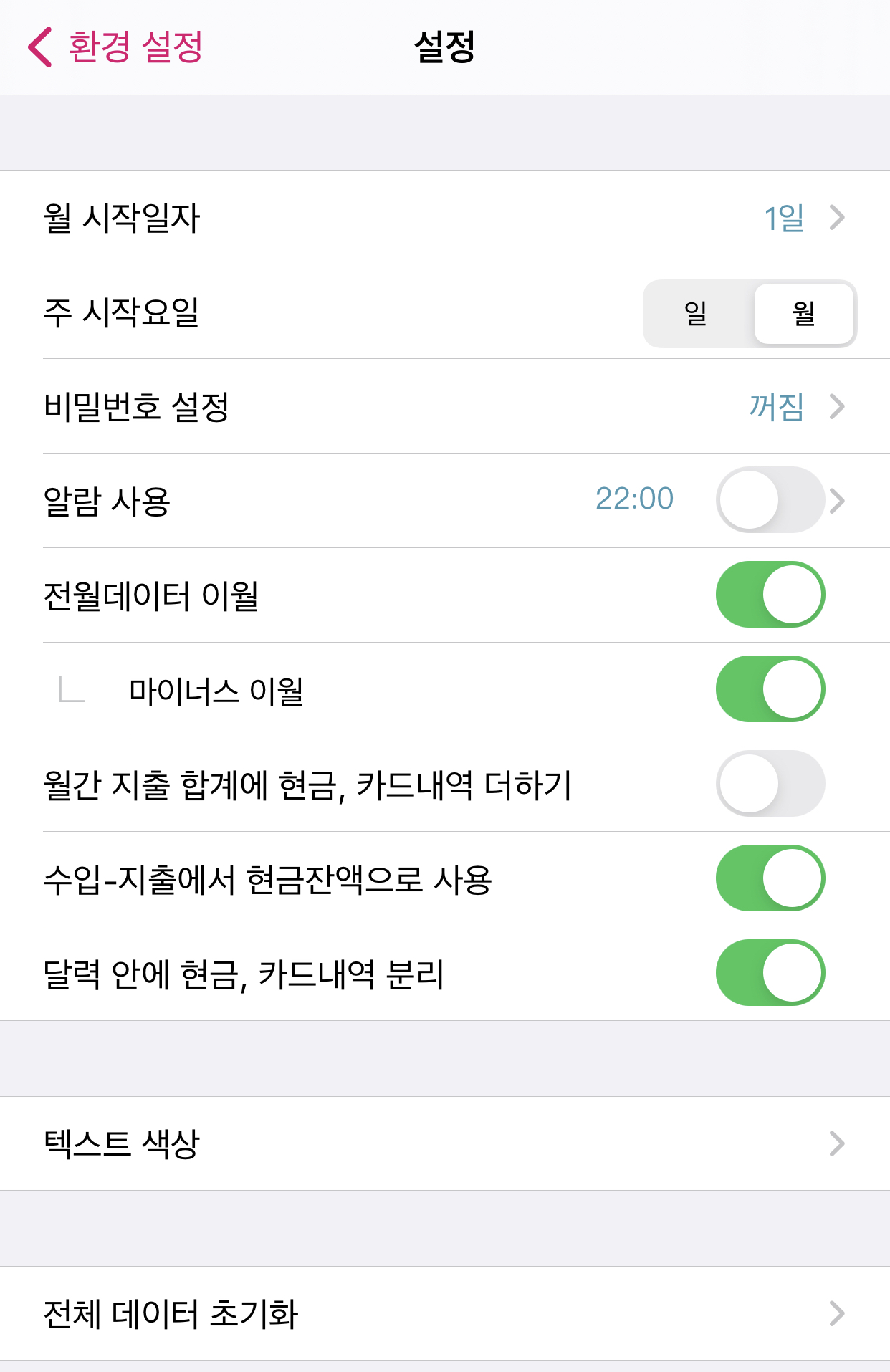
이 외에도 설정으로 들어가면
월 시작일자를 비롯해서
비밀번호 및 알람 사용, 가계부에 관련된
다양한 설정을 변경할 수 있다.
개인적으로 어플을 활용하며
불편함을 느끼지 못할 정도로
매우 만족하며 사용하는 중이다.
★★★★★
아마 이 어플 때문에라도
아이폰을 계속 사용해야할지도....?
아이폰 가계부 어플을 찾는 사람에게
좋은 정보가 되었기를 바란다◡̈♥
Copyright 2021. SLODIP All rights reserved.
'생활, Life > 좋은 정보는 공유해야 제맛' 카테고리의 다른 글
| 스마트한 체중 관리를 위한 체중계 추천, atflee 앳플리 T8 스마트 체중계 (0) | 2021.10.09 |
|---|---|
| 와이즈데이 포터블S+ 핸드폰/태블릿 휴대용 거치대, 편리한 아이패드 사용을 위한 필수 아이템! (0) | 2021.10.03 |
| 소규모 돌잔치 가족모임을 위한 케이터링 서비스, 파주 허브테라스 이용후기 (0) | 2021.09.26 |
| 북트리, 독서어플로 추천하고 싶은 이유 (0) | 2021.09.17 |
| 애플펜슬 펜촉커버 정착템 발견, PZOZ 피지오지 펜촉커버 전문가용 소프트 8P세트 (0) | 2021.09.15 |